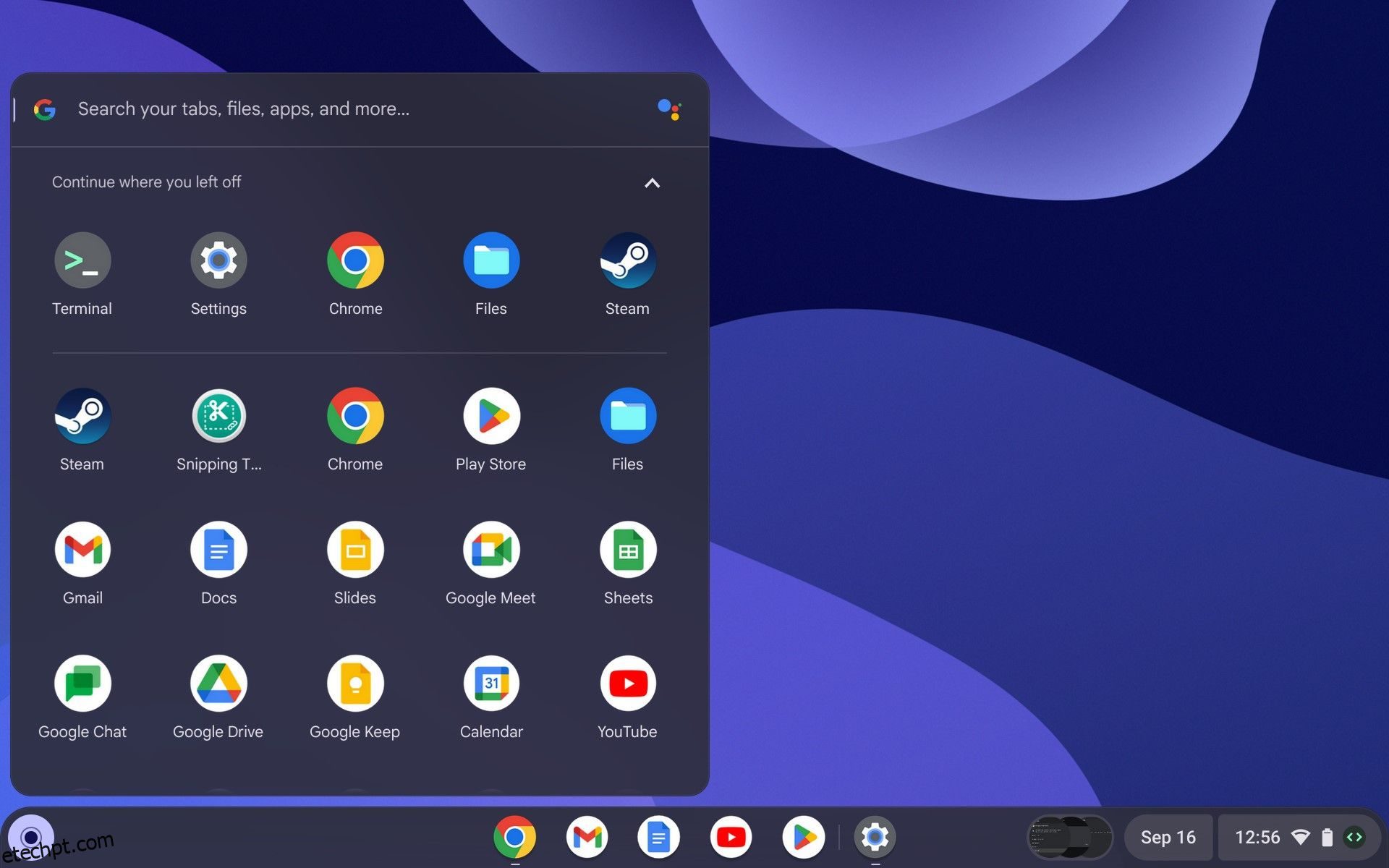O Steam é e continuará a ser o paraíso de todos os jogadores, especialmente quando você deseja obter alguns dos melhores títulos de jogos disponíveis no mercado. Embora todos os laptops suportem a instalação do Steam, tem havido preocupações sobre a instalação do aplicativo em um Chromebook.
A arquitetura do Chromebook é um determinante significativo da instalação do Steam no Chromebook. Dependendo da RAM e do processador da sua máquina, você deve seguir as etapas apropriadas para instalar o Steam de acordo.
Aqui estão algumas coisas que você precisa saber sobre como instalar o Steam em Chromebooks.
últimas postagens
O Steam funciona em Chromebooks?
Muitas pessoas perguntam: “Os Chromebooks podem rodar o Steam”? A resposta é sim. No entanto, isso não significa que seja um processo bastante simples, especialmente quando você tem uma máquina mais antiga.
Você pode baixar e executar o Steam perfeitamente nas versões mais recentes do Chromebook. As versões mais antigas possuem um processo um pouco elaborado, que difere da anterior.
Não há como negar o valor que o Steam traz para a vida dos jogadores e daqueles que realmente desejam experimentar os prazeres de um jogo bem definido. Afinal, o Steam oferece muitos motivos para os jogadores baixarem e jogarem.
Coisas para manter em mente antes de executar o Steam em Chromebooks
Sejamos realistas: os Chromebooks não são computadores para jogos e o Steam é um aplicativo de jogos que abre caminho para operações de jogos intensas. Por outro lado, os Chromebooks são computadores acessíveis e com poucos recursos, ideais para realizar o trabalho.
Mas o que acontece quando você quer jogar no seu Chromebook? Sim, existem maneiras de baixar e usar o Steam em um Chromebook.
Existem duas versões de Chromebooks que você precisa considerar a esse respeito. Se você gosta de concluir tarefas domésticas com rapidez e eficiência, pode usar algumas das versões mais antigas do Chromebook. No entanto, se você pretende executar jogos com muitos recursos em seu Chromebook, precisará de um laptop com processadores pesados, duráveis e poderosos, como um chip Intel Core i5 ou i7.
Aqui estão algumas das especificações necessárias para executar jogos Steam em um Chromebook:
Devido a esses requisitos de especificações pesadas, muitos usuários acham que o Windows é melhor para jogos do que o Linux. No entanto, isso depende do tipo de máquina que você possui e de qual sistema operacional você usa regularmente.
Como baixar o Steam no Chromebook
As versões mais recentes do Chromebook são relativamente mais fáceis de gerenciar, pois você pode baixar o Steam diretamente da Play Store sem se preocupar em mudar de canal ou fazer alterações no ChromeOS.
1. Baixe o Steam através da Google Play Store
Em um Chromebook mais recente, você pode baixar o Steam facilmente na Play Store.
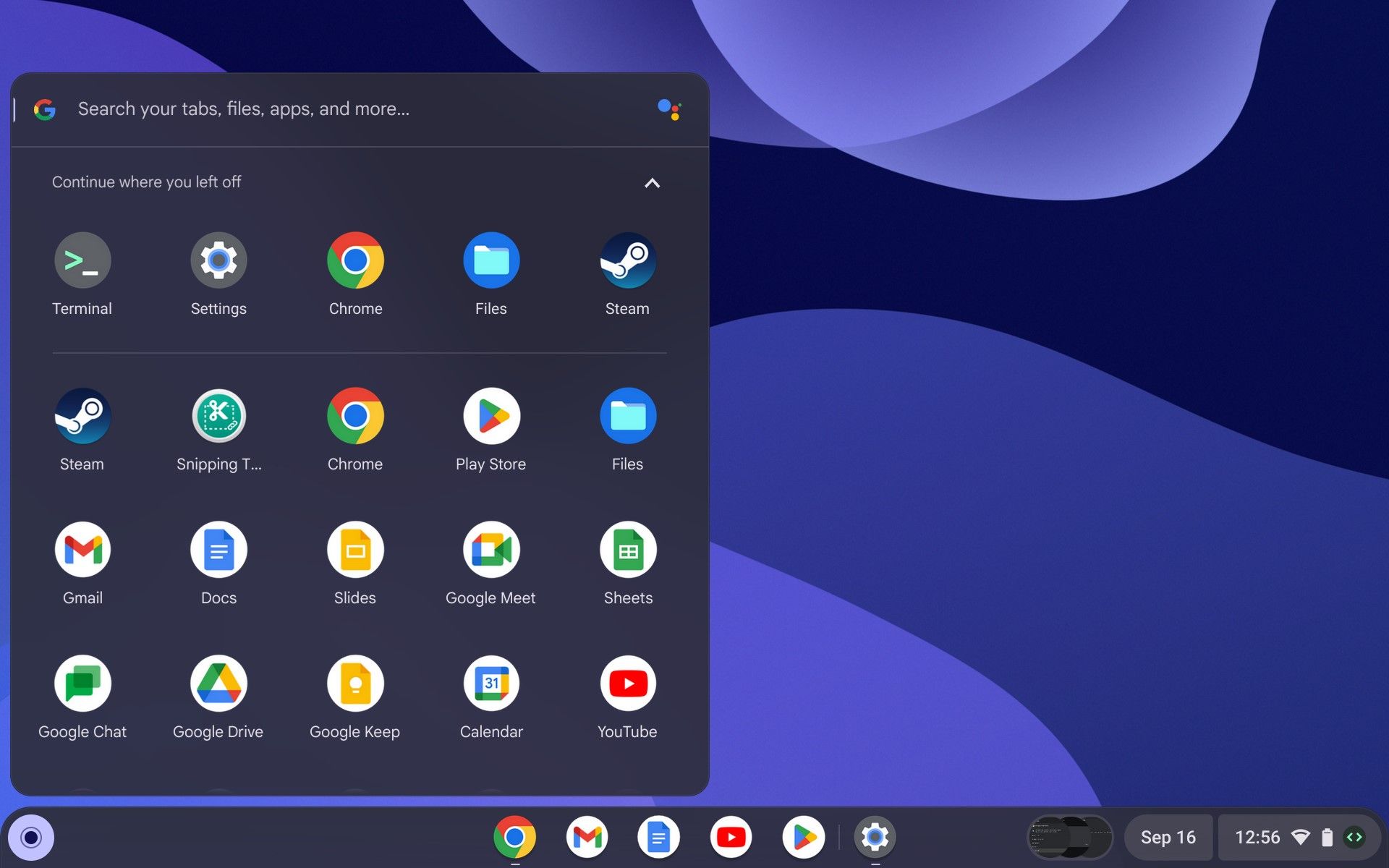
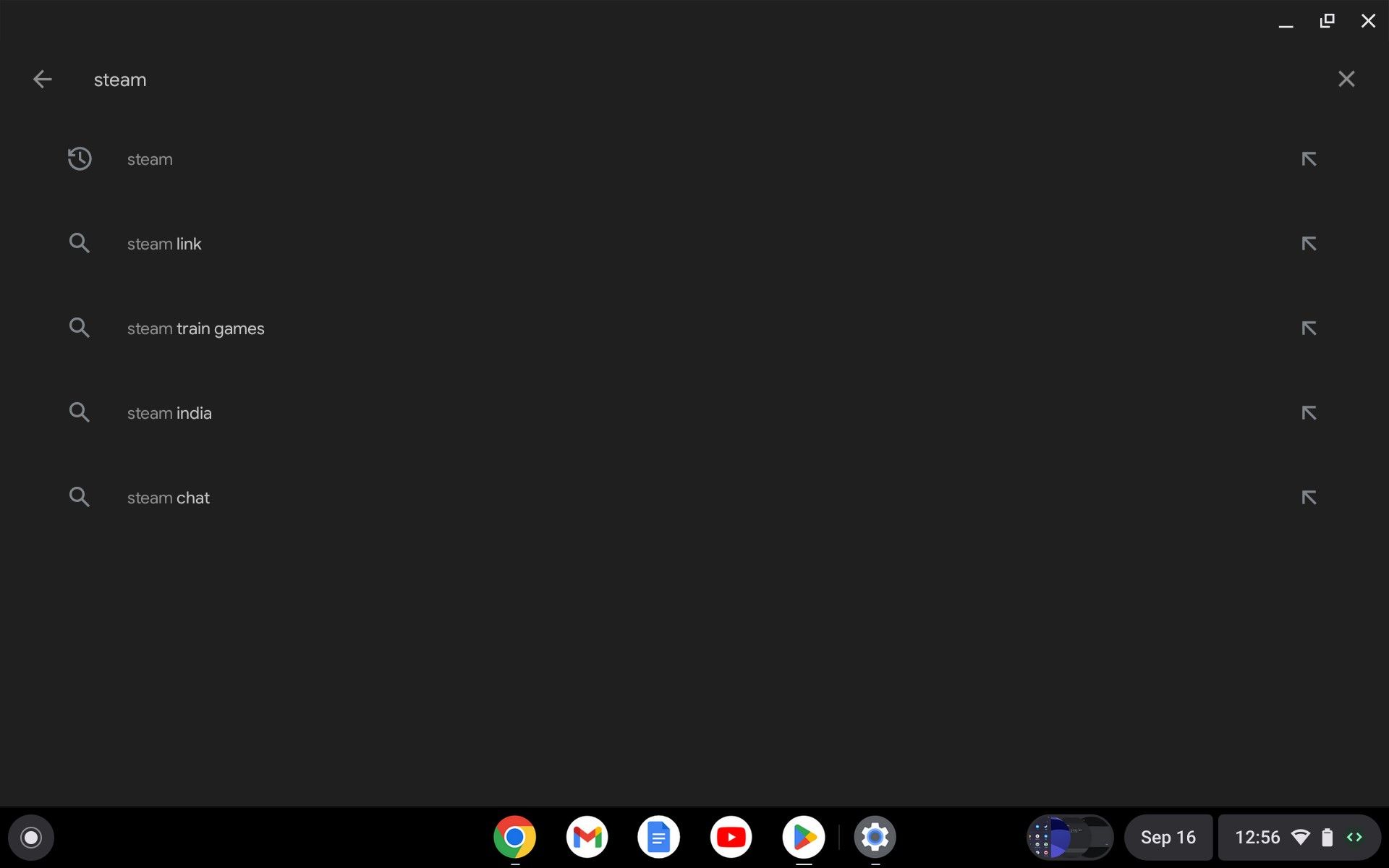
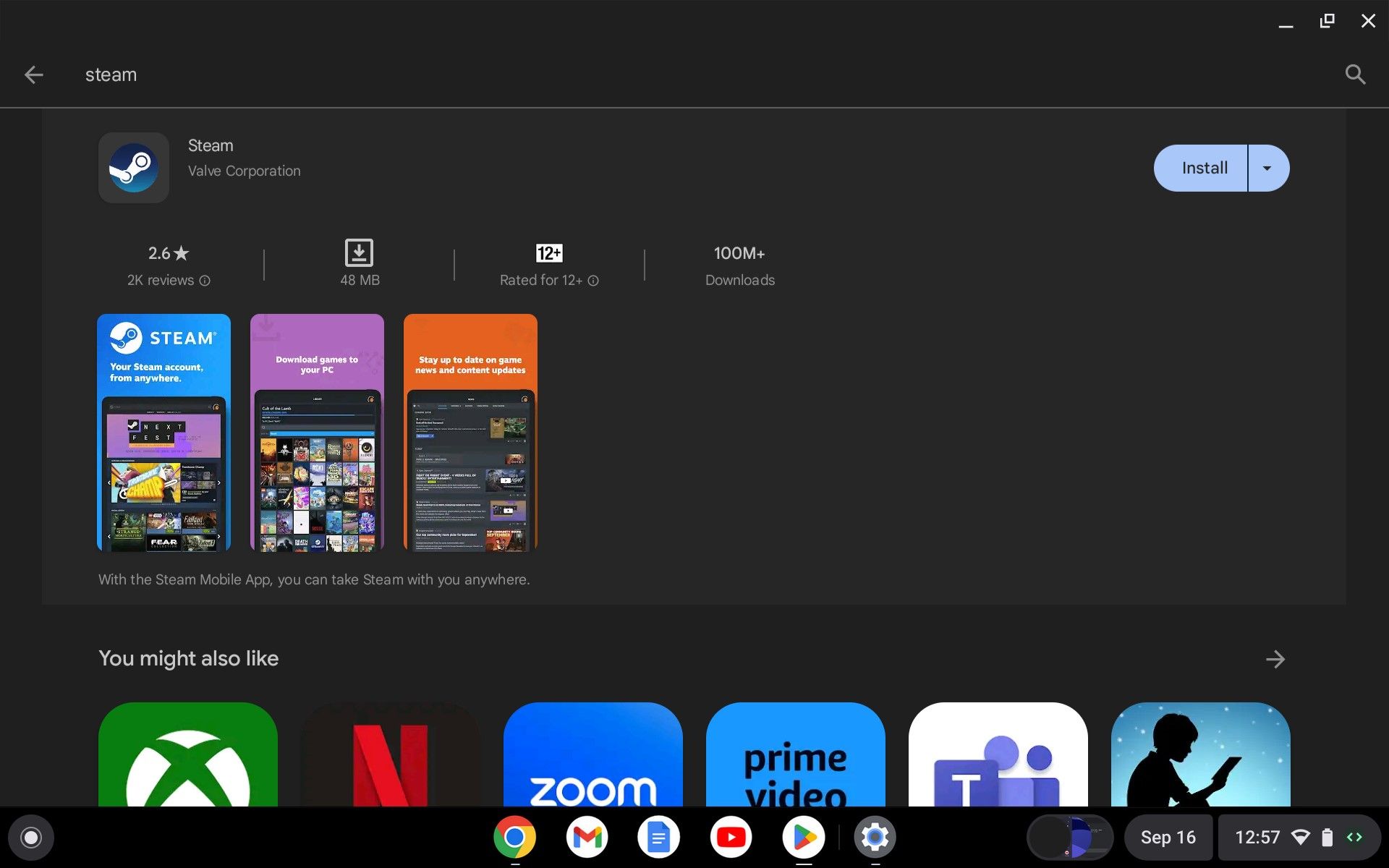
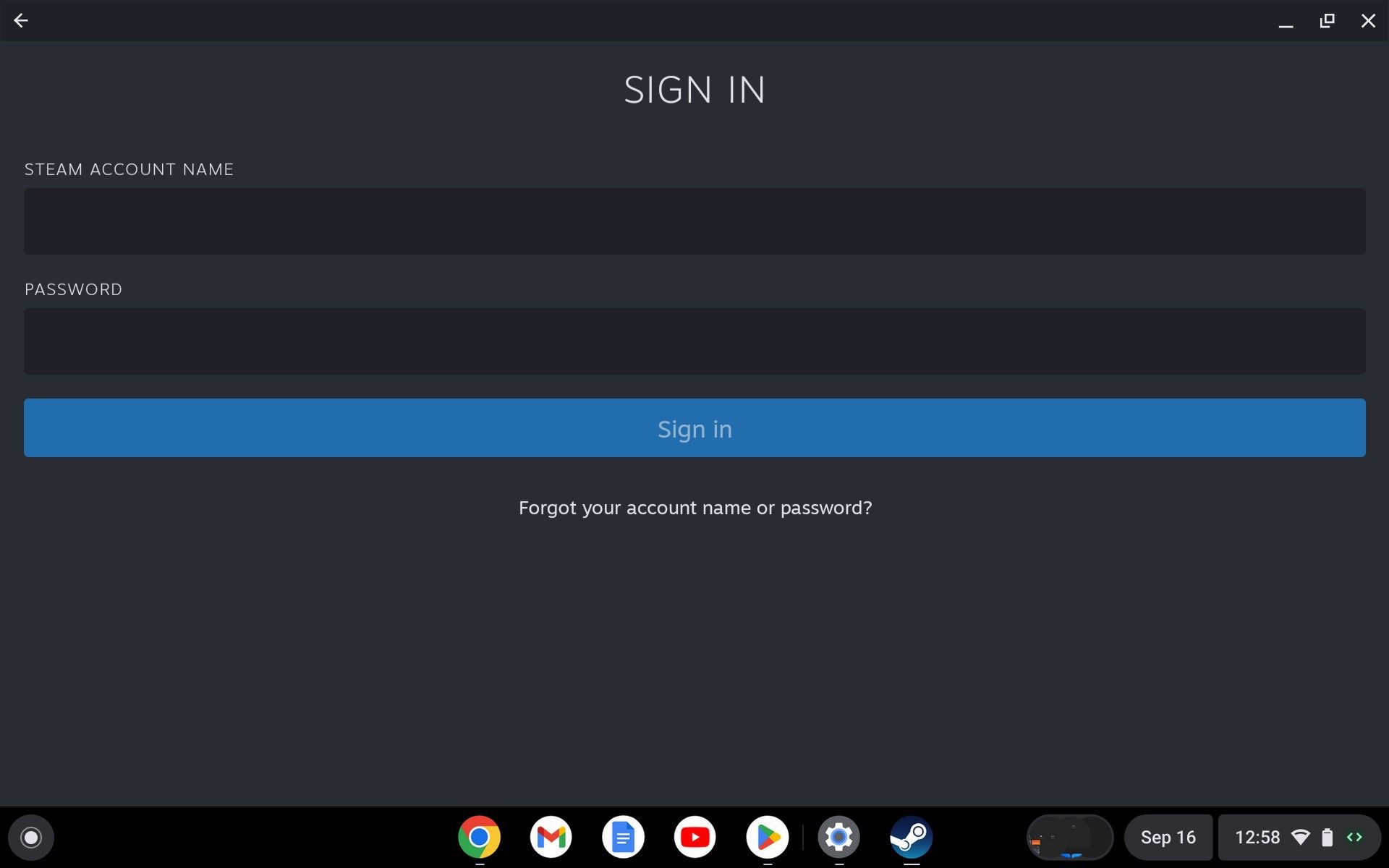
2. Use o Steam em um Chromebook com Steam Link
O aplicativo Steam Link é uma excelente maneira de executar o Steam em dois sistemas sem baixar o Steam. Com esse recurso, você ainda obtém todas as funcionalidades do Steam, mas a única ressalva é que você precisa executar os dois sistemas na mesma rede.
Embora seja um processo que consome muitos recursos, você ainda pode executar o Steam no Chromebook sem perder a oportunidade de jogar seus jogos favoritos.
Veja como você pode acessar o Steam no Chromebook com Steam Link:
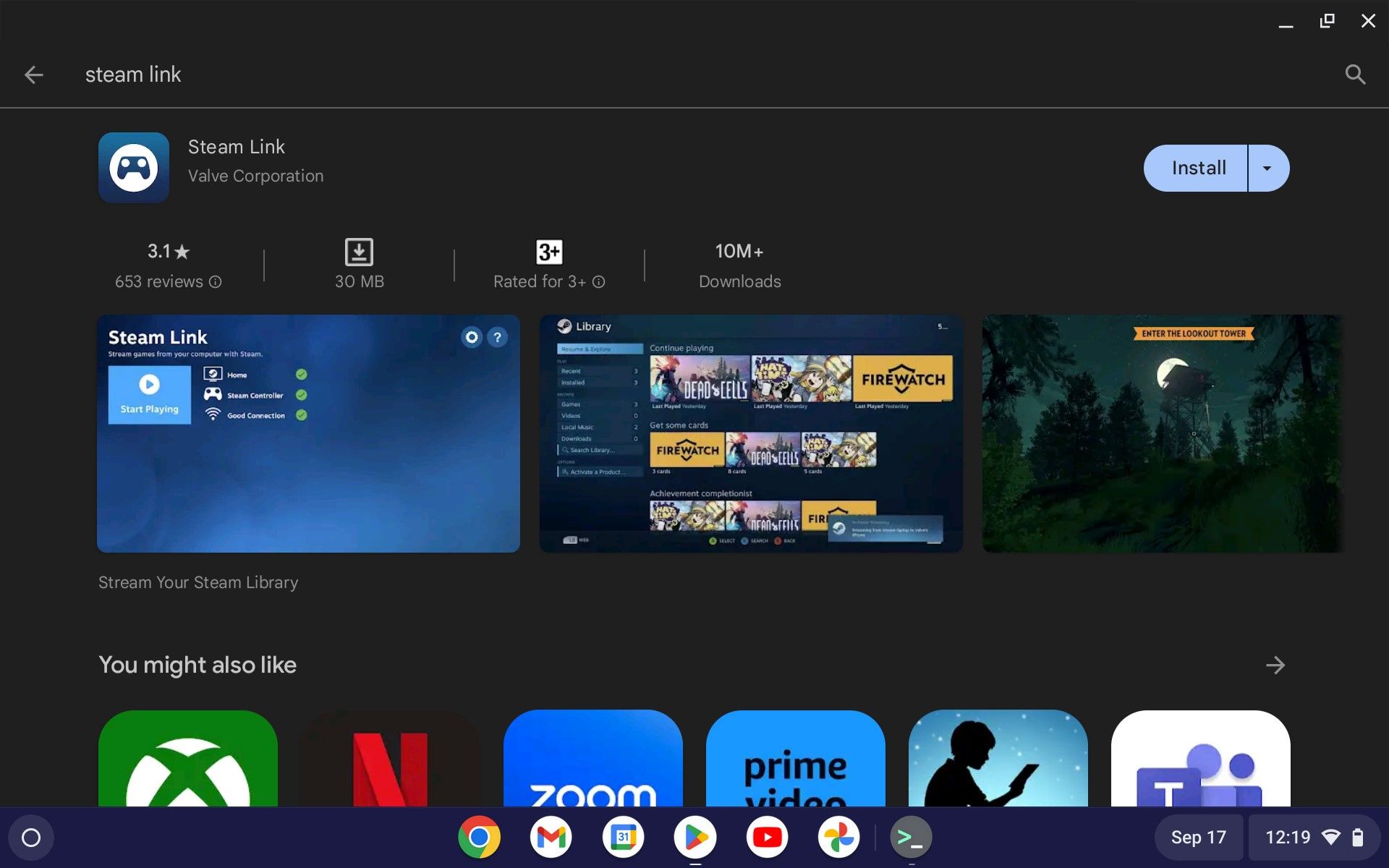
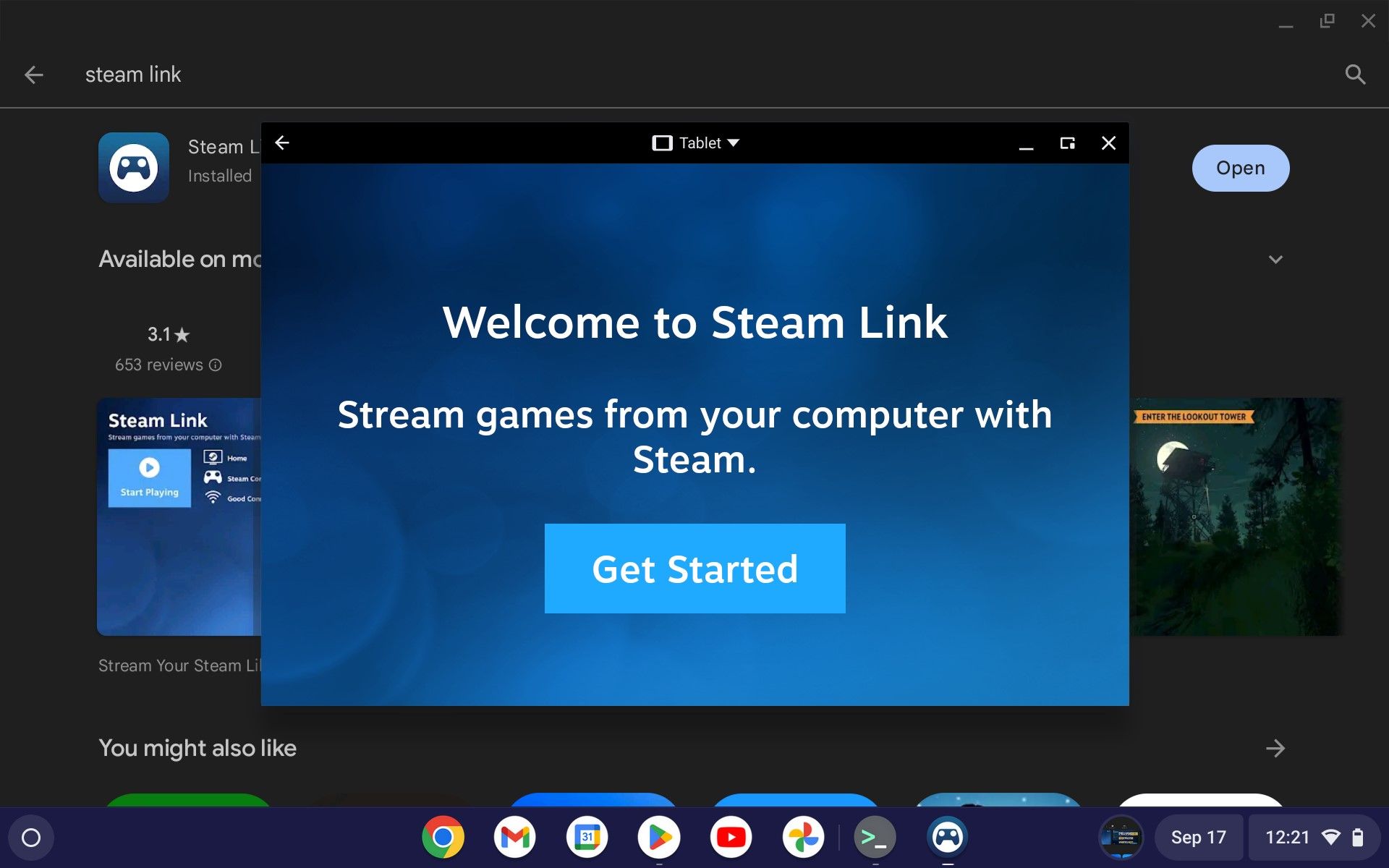
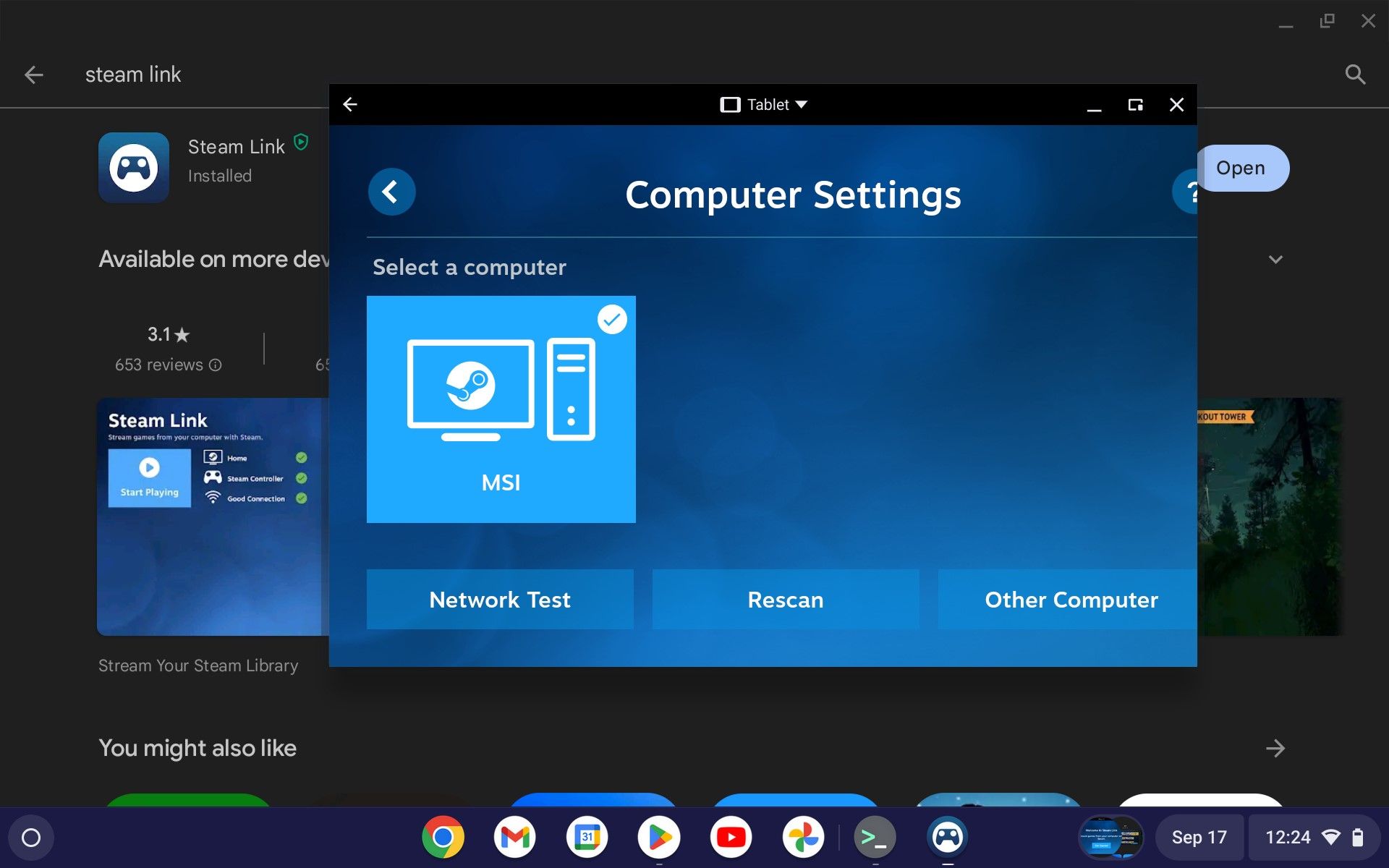
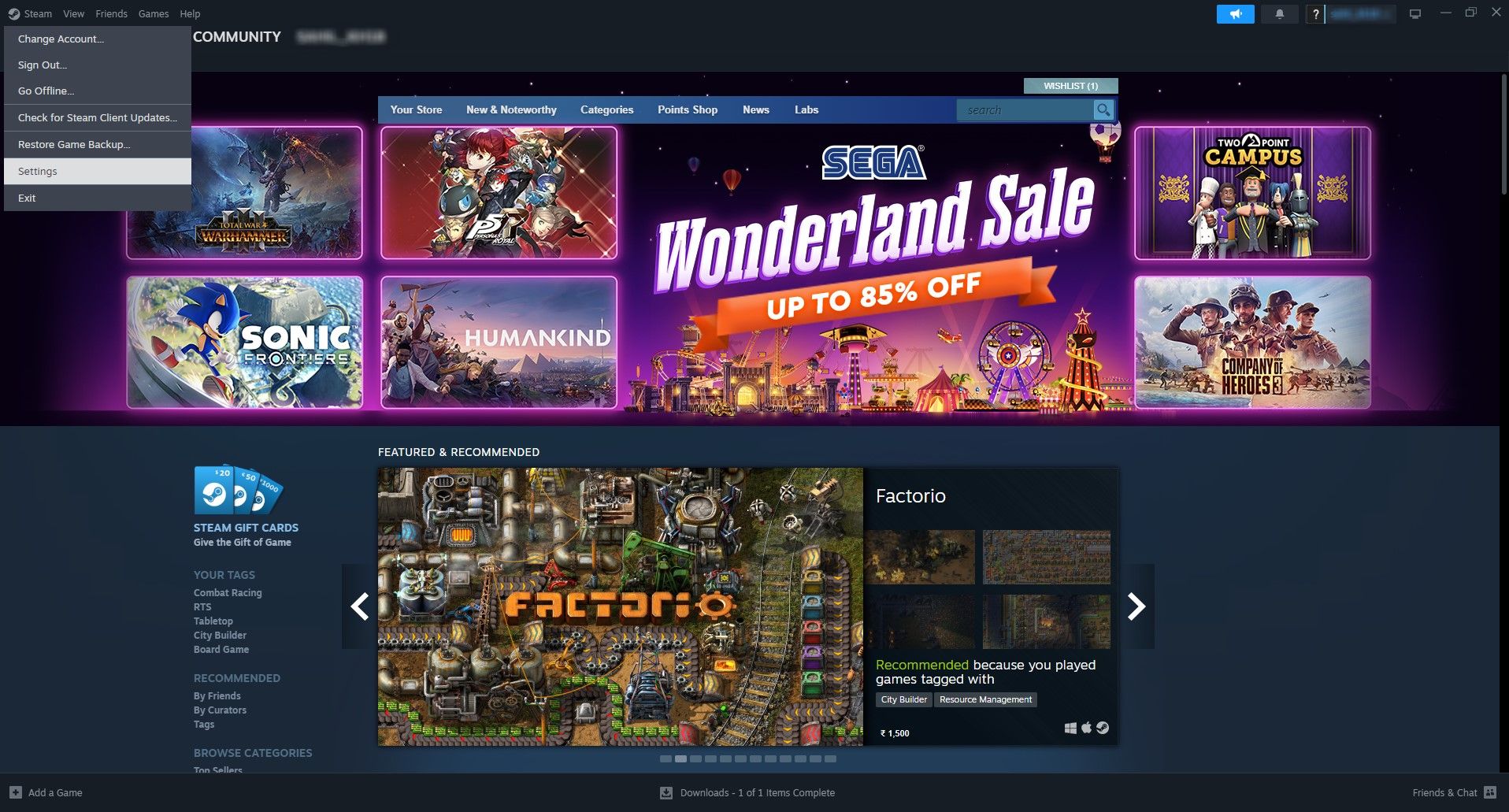
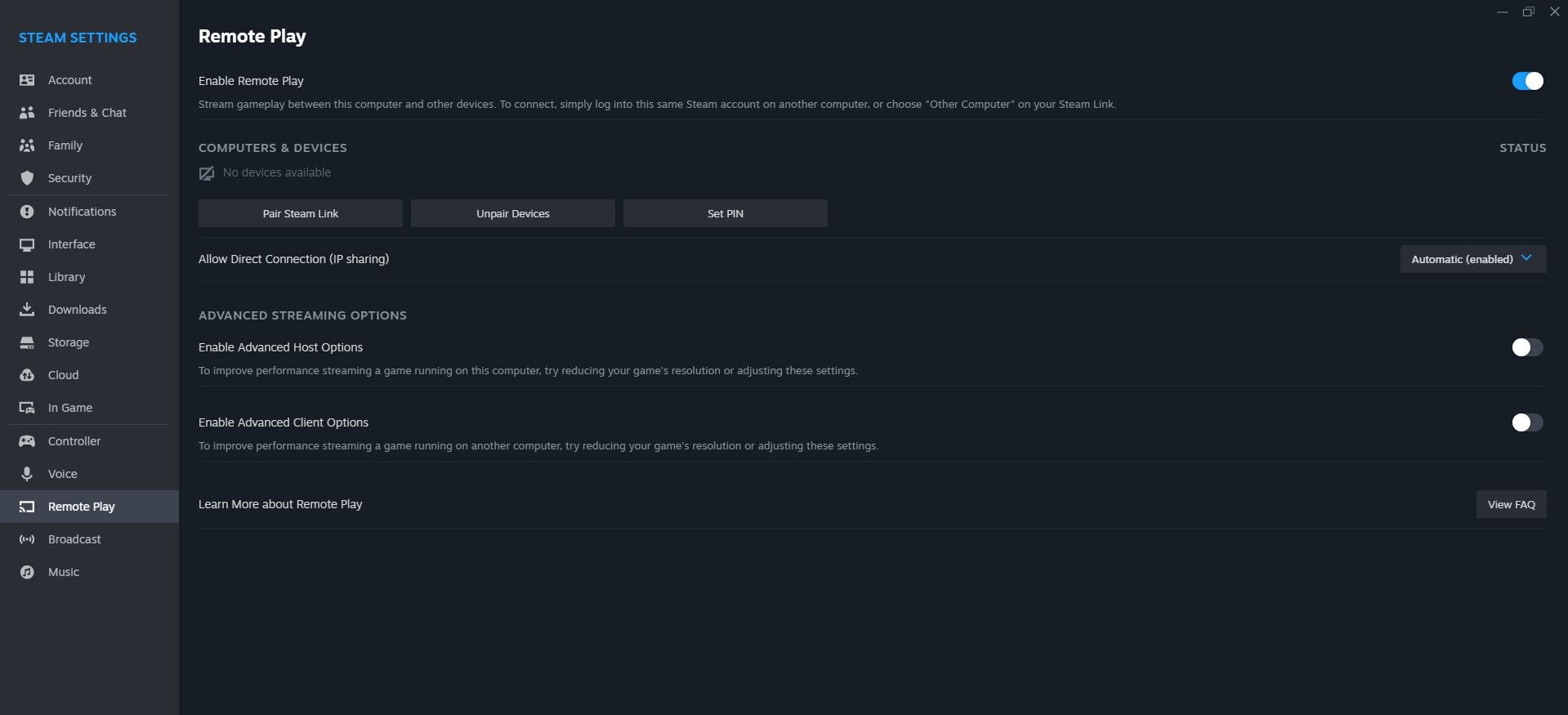
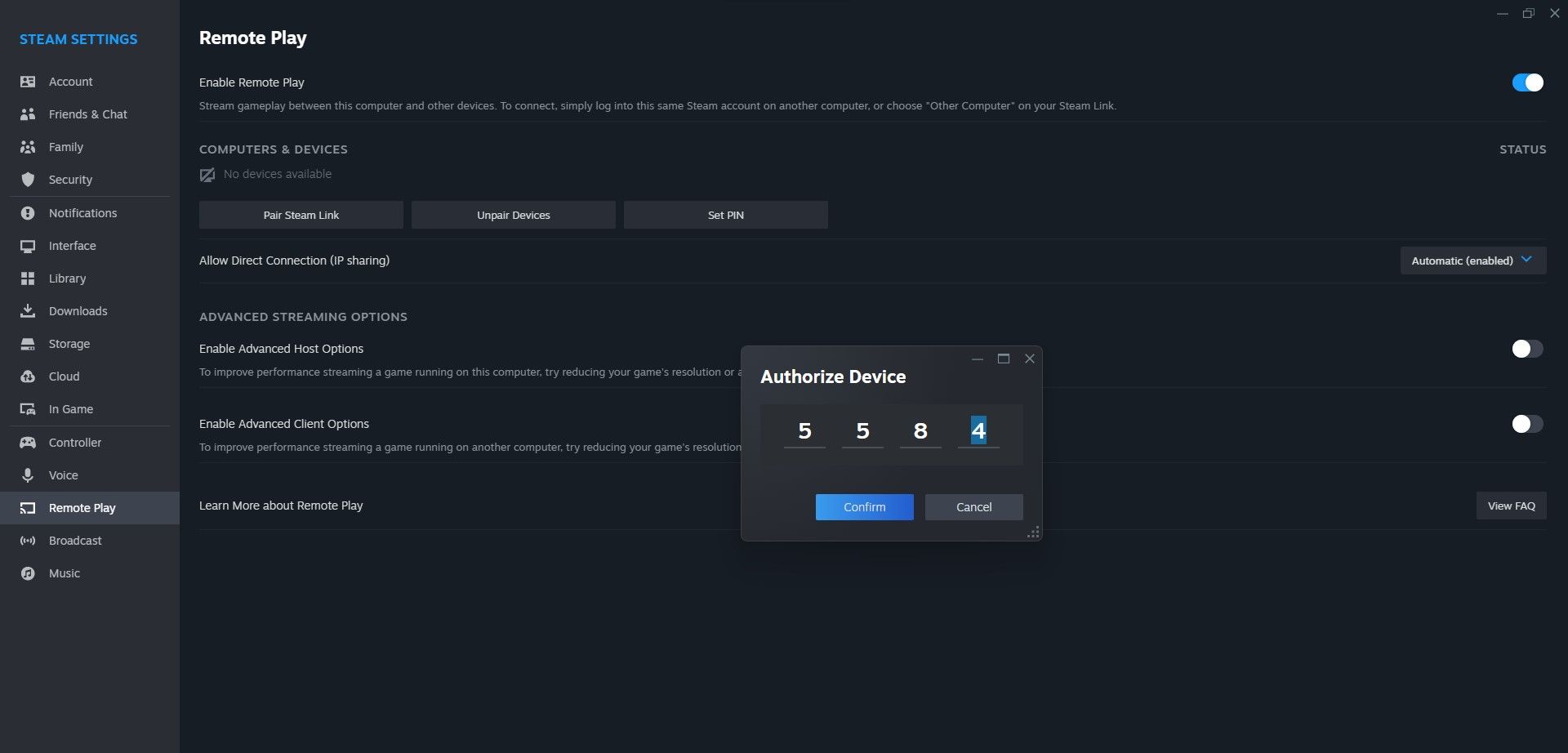
Divirta-se jogando seus jogos Steam virtualmente sem baixar o Steam em um Chromebook.
Usar o Steam em um Chromebook é simples
Apesar das alternativas disponíveis, o Steam continua a ser a plataforma de jogos preferida de quase todos os jogadores. No entanto, apesar da ampla usabilidade dos Chromebooks, há uma necessidade incessante de comprar um laptop robusto que ofereça a melhor experiência de jogo possível, especialmente se você deseja rodar e jogar nele.
Dependendo do seu orçamento, especificações do laptop e métodos de uso, você pode escolher uma opção de instalação para executar o Steam em um Chromebook. Você pode instalá-lo diretamente ou transmiti-lo de um PC host, a escolha é sua.